Es können Situationen vorkommen, bei welchen eine Anpassung der Mitarbeitersalden notwendig werden, oder bei denen Korrekturen der bereits durch den Mitarbeiter erfassten Zeiteinträge angebracht sind. Einige dieser Situationen sind wie folgt;
-
Mitarbeiter vergisst einen Arbeitstag zu erfassen
-
Mitarbeiter tätigt einen Zeiteintrag mit dem falschen Zeitkonto
-
Mitarbeiter hat Anspruch auf einen Stunden-Sonderzuschlag
-
Mitarbeiter bekommt eine Stundengutschrift (z.B. Bonusstunde vor Feiertag)
-
Mitarbeiter bekommt eine Entschädigung für geleistete Überstunden
-
Mitarbeiter-Überstundensaldo soll per Jahresende zurückgesetzt oder gesenkt werden
Um die genannten Situationen abzuwickeln, sind folgende Varianten möglich:
-
Pauschale Stundenanpassung im Benutzerprofil (Saldokorrekturen)
Der Administrator kann im Mitarbeiterprofil im Abschnitt "Überstunden & Anpassungen" einen fixen Stundenwert auf ein bestimmtes Datum zuordnen, welches als Zeiteintrag in die Mitarbeiter-App übertragen wird.
-
Zeiteinträge der Benutzer nachbearbeiten
Der Administrator kann im Menü 'Zeiterfassung prüfen' den entsprechenden Satz suchen und in den Bearbeitungsmodus wechseln. Das Bearbeiten von Absenzen ist derzeit noch nicht möglich.
-
Zeiteinträge von Benutzer nacherfassen lassen (Zeitraum entsperren)
Der Administrator bittet den Mitarbeiter, am entsprechenden Termin den Zeiteintrag anzupassen. Alternativ kann der Administrator sich mit dem Login des Mitarbeiters in der Mitarbeiter-App einloggen und die Anpassung im Namen des Mitarbeiters vornehmen. Das Login bzw. die Zugangsdaten des Mitarbeiters kann im Menu "Mitarbeiter & Berichte" abgefragt werden. Die Aktualisierung wird per Cloud in wenigen Sekunden automatisch auf das Gerät des Mitarbeiters synchronisiert. Die Mitarbeiter-App kann auf mehreren mobilen Geräten gleichzeitig verwendet werden. Erfahren Sie mehr zur Arbeitsplatz-Gestaltung.
1. Pauschale Stundenanpassung in der Webzentrale
Diese Variante ermöglicht es bei einem Mitarbeiter für ein historischer Zeitraum, oder einen zukünftigen Termin, eine Anzahl Arbeitsstunden vom jeweiligen Tagessaldo abzuziehen (-) oder dazuzurechnen (+).
Dies Funktion finden Sie unter Benutzer verwalten, wenn Sie auf den Mitarbeiter klicken und ins zweite Bild Anstellung wechseln und im folgenden Abschnitt namens 'Überstunden & Anpassungen' für die Stundenanpassung nun eine Kalenderauswahl zur Verfügung haben, wie nachfolgend abgebildet:

Sie müssen einen Kommentar zu Ihrer Anpassung abgeben, der anschliesssend im Feld "Bezeichnung" des Zeiteintrags rapportiert wird. Die pauschale Anpassung der Stunden bietet sich an, wenn z.B. der Mitarbeitende u.a. fehlende oder falsch erfasste Zeiteinträge aufweist und diese nicht selber korrigieren soll oder kann. Auch können bei Einsätze an Feiertagen eventuelle Zuschläge auf diesem Weg erfasst werden oder um eine Senkung des Überstundensaldo infolge Auszahlung zu bewirken.
Diese Anpassung wird als Zeiteintrag am entsprechenden Termin hinzugefügt, wie im Masterbericht abgebildet:

In der Mitarbeiter-App My Time erscheint diese Anpassung als Zeiteintrag und kann vom Benutzer im Bild Tagesverlauf am entsprechenden Datum abgefragt werden, wie abgebildet:

2. Zeiteinträge der Benutzer nachbearbeiten
Der Menüpunkt 'Zeiterfassung prüfen' ermöglicht das Abfragen sämtlicher Zeiteinträge unter Angabe des Zeitraums. Aus dem Berichtsresultat gelangt man mittels Aktion 'Bearbeiten' (Stiftsymbol) oder durch Klicken auf den hervorgehobenen Satz in den Bearbeitungsmodus, wie abgebildet.
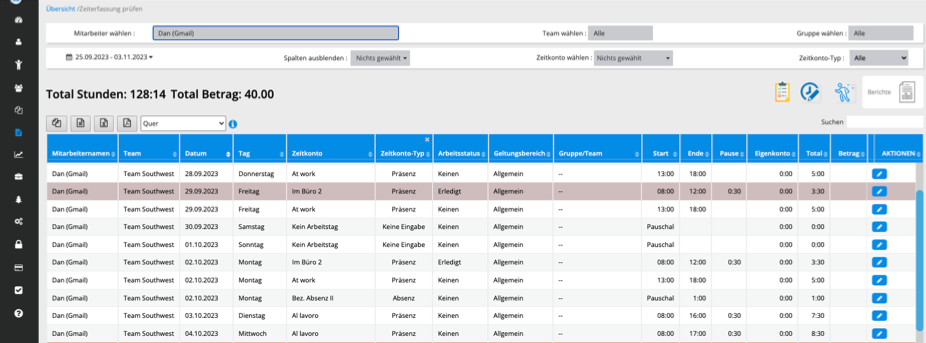
Erfahren Sie mehr in Anleitung zu Zeiterfassung prüfen.
3. Zeiteinträge von Benutzer nachbearbeiten lassen
Wenn es sich um einen bereits gesperrten Zeitraum handelt, kann im Mitarbeiterprofil unter Benutzer verwalten durch wenige Klicks im Abschnitt Monatsabschluss dieser Zeitraum für den Mitarbeiter kurzweilig entsperrt werden, um dem Mitarbeiter die Gelegenheit zur Anpassung zu geben. Dabei wird der Zeitraum ab dem ausgewählten Datum freigeschaltet. Siehe Abbild:
